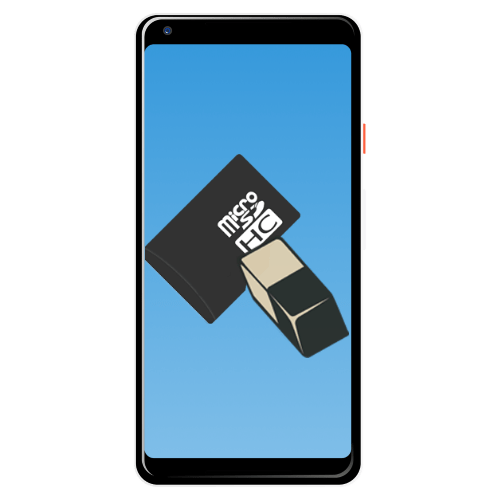Зміст

Популярна соціальна мережа Twitter доступна як в браузері на ПК, так і на мобільних пристроях, де вона представлена у вигляді окремого додатка. Через останнє можна не тільки більш зручно взаємодіяти з сервісом, але і видалити свій обліковий запис в ньому, якщо така необхідність виникне. Саме про це ми розповімо далі.
Видаляємо аккаунт в Твіттері
Ні офіційний сайт соціальної мережі, ні мобільні додатки Twitter , доступні і для пристроїв з iOS (iPhone), і для смартфонів з Android , не надають можливості безпосереднього видалення облікового запису. Її можна тільки відключити, але видалення відбудеться автоматично, через 30 днів після виконання даної процедури. Це цілком логічна запобіжний захід, що дозволяє відновити сторінку, якщо її деактивація була виконана неправомірно, помилково або ви передумали.
Далі ми розглянемо те, як вирішується наша сьогоднішня задача в додатку-клієнті соцмережі для різних платформ, а також один універсальний метод.
Примітка: у старих версіях програми Твіттер для айОС і Андроїд можливість видалення (відключення) облікового запису відсутня, а тому перш ніж приступити до виконання запропонованих нижче рекомендацій, переконайтеся, що у вас встановлені актуальні оновлення. Якщо це не так, отримайте їх, звернувшись до App Store або Google Play Маркет відповідно.
Читайте також: як оновити додаток на iOS і Android
Android
Отже, щоб видалити, а точніше відключити свою сторінку в Твіттері для Андроїд, виконайте наступні дії:
- Запустивши мобільний додаток, перейдіть до його меню. Зробити це можна як тапом по зображенню свого профілю на верхній панелі, так і свайпом зліва направо по екрану.
- Виберіть пункт " налаштування та конфіденційність» .
- Відкрийте перший у списку розділ – «обліковий запис» .
- Перегорніть список представлених в ньому опцій в самий низ і тапніте по пункту " вимкніть свій обліковий запис» .
- Обов'язково ознайомтеся з описом того, що спричинить за собою дана процедура. Так, Вашу сторінку, як і всі пов'язані з нею дані (ім'я, фото профілю, записи і т.д.) неможливо буде переглянути в соцмережі (як з сайту, так і через додаток), а після закінчення 30 днів, якщо ви не передумаєте і не зробите відповідних заходів, вона буде видалена остаточно). Визначившись, натисніть по розташованій в самому низу червоній кнопці»вимкнути"
і підтвердьте свої наміри.
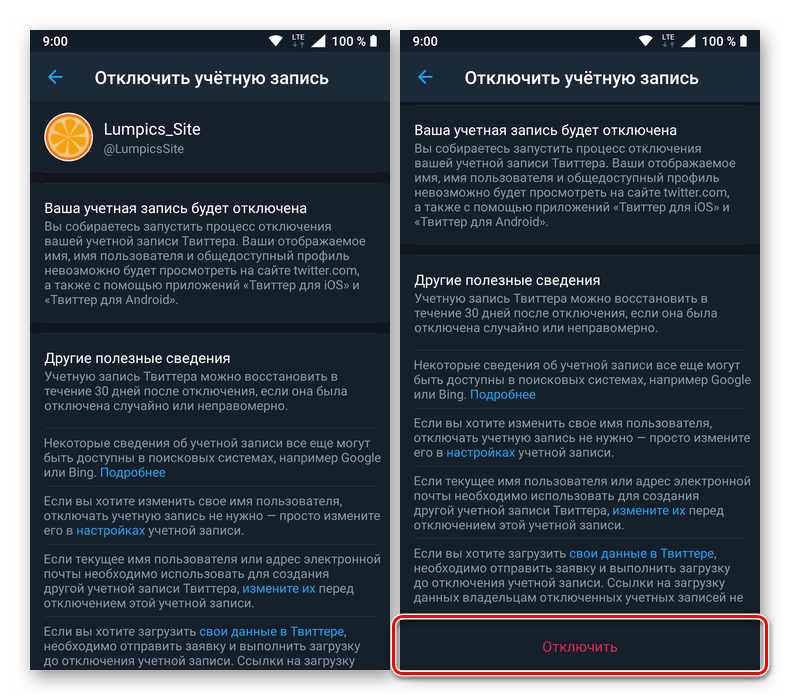
Для цього введіть пароль від аккаунта, а потім тапніте по кнопці »вимкнути" і "так, відключити" у спливаючому вікні запитання.
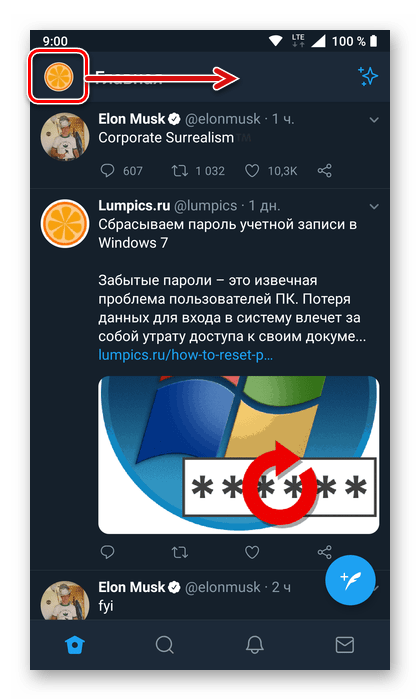
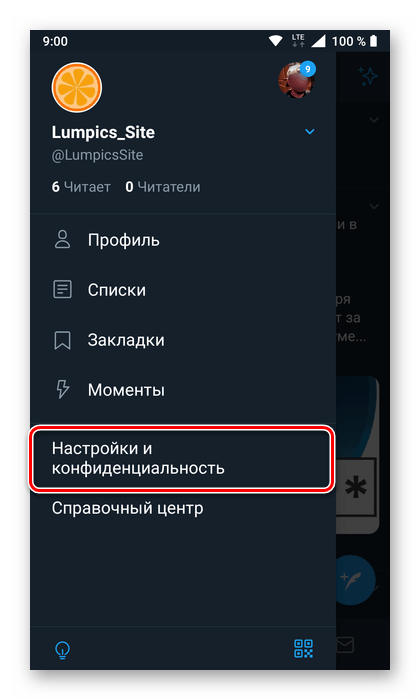
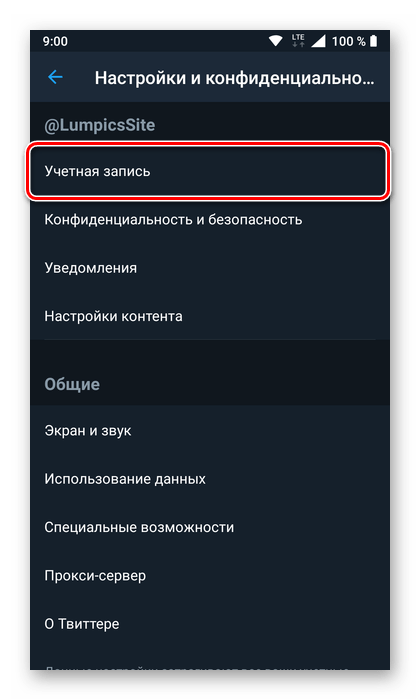
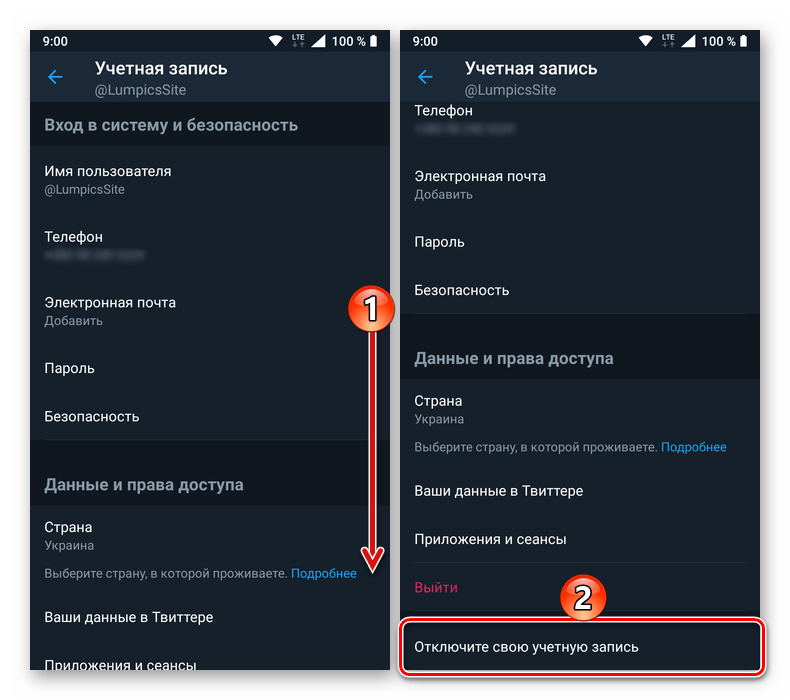
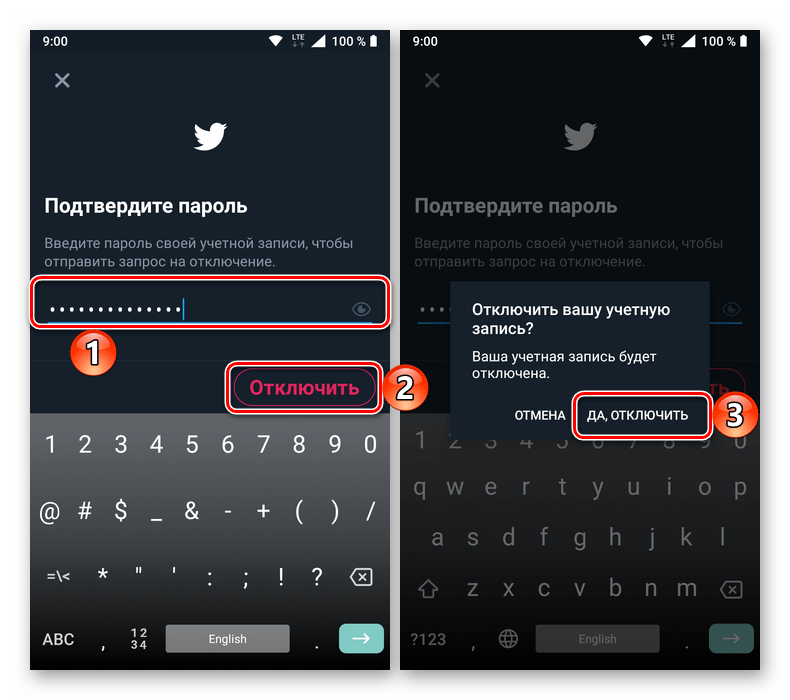
Ваш обліковий запис Twitter вимкнено, і якщо ви не передумаєте, сторінка та всі пов'язані з нею дані будуть остаточно видалені через 30 днів.
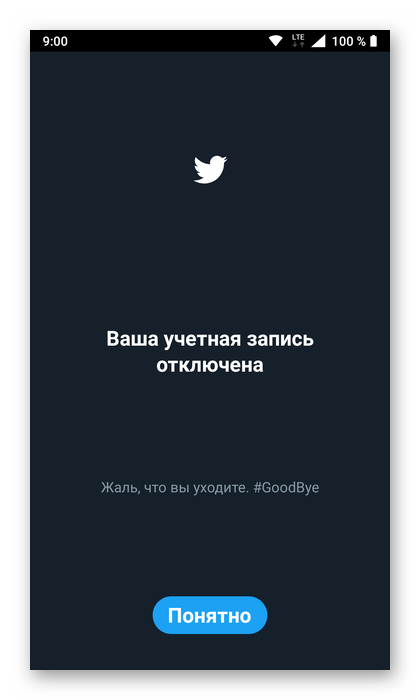
IOS
Практично так само, як і в розглянутому вище випадку з додатком для Андроїд, можна видалити сторінку в Твіттері для айФон.
- Викличте меню програми (тап по іконці профілю або свайп зліва направо по екрану).
- У списку доступних опцій виберіть пункт " налаштування та конфіденційність» .
- Перейдіть до розділу " обліковий запис» .
- Прокрутивши перелік представлених в ньому опцій, тапніте по розташованої в самому низу написи " вимкніть свій обліковий запис» .
- Ознайомтеся з описом наслідків виконуваної процедури і, якщо саме цього і потрібно досягти, натисніть на кнопку»вимкнути"
.
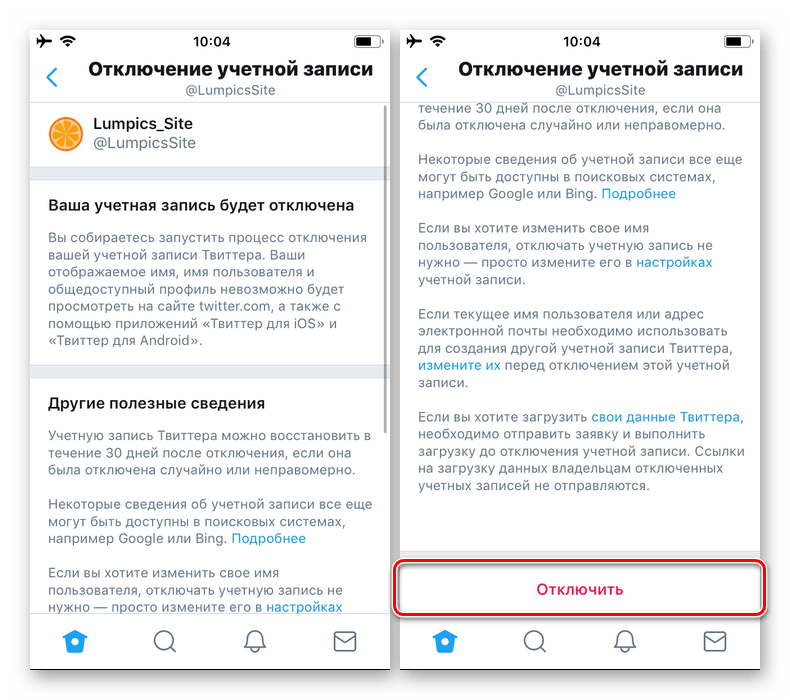
Підтвердіть свою згоду на деактивацію сторінки, вказавши спочатку пароль від неї, а потім по черзі тапнув»вимкнути" і " так, відключити» .
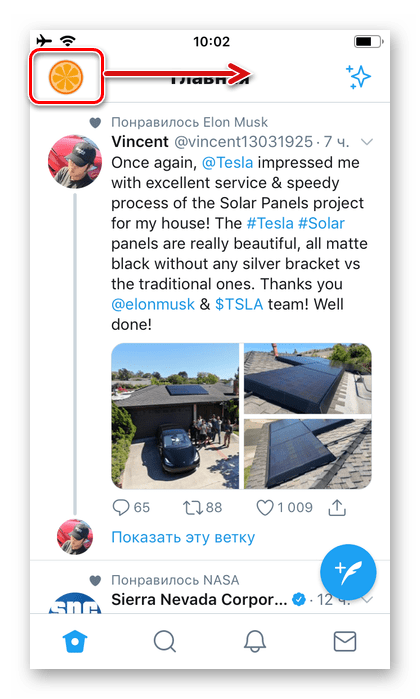
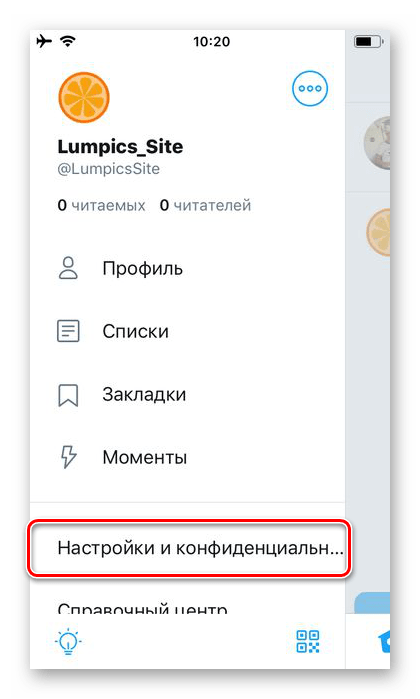
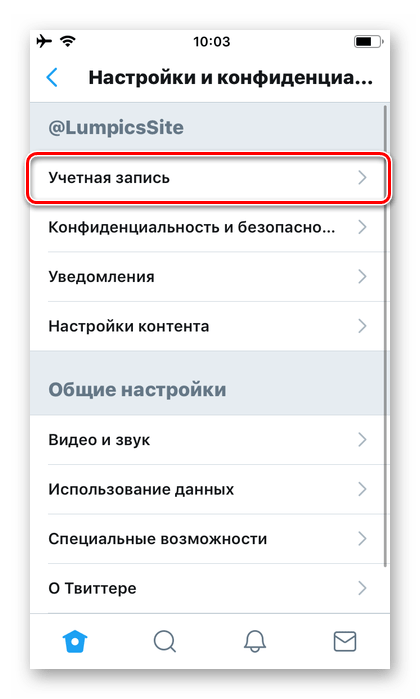
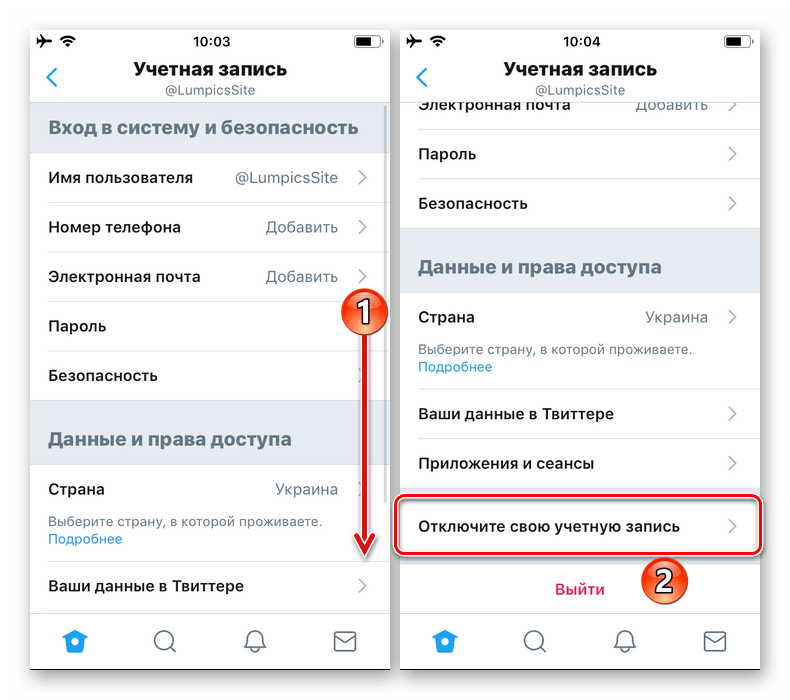
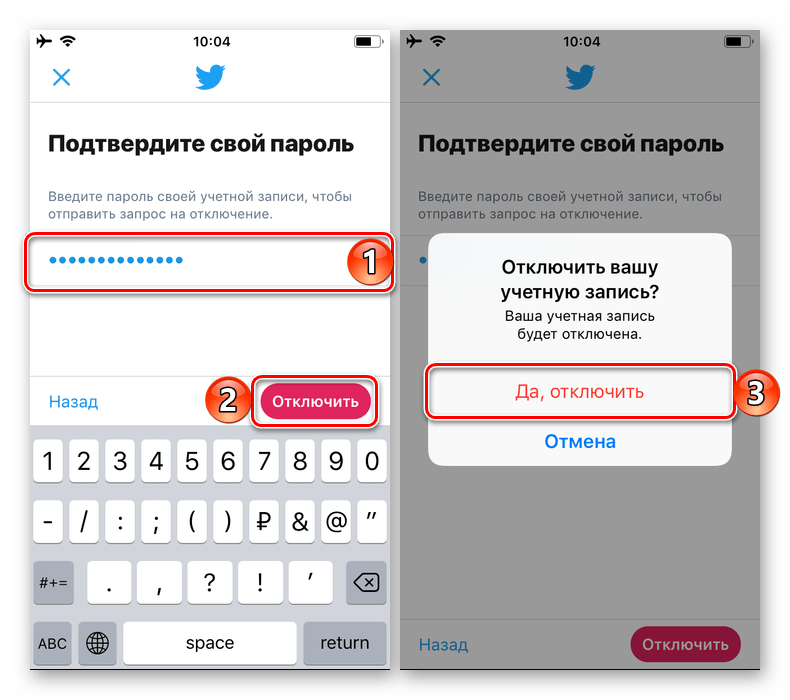
Таким чином ви вимкніть свою сторінку в Twitter, і якщо не будете заходити на неї протягом 30 днів (мається на увазі авторизація в акаунті), вона буде видалена остаточно.
Веб-версія
Як на телефонах виробництва Apple, так і на тих, що працюють під управлінням ОС Android, Twitter можна використовувати через браузер, тобто точно так же, як і на комп'ютері. З нього ж можна виконати видалення сторінки.
- Перейдіть по представленої вище посиланням і, якщо буде потрібно,»увійдіть" в свій аккаунт, вказавши відповідні логін (нікнейм, пошта або номер телефону) і пароль, а потім натиснувши на кнопку »Увійти" ще раз.
- Як і в мобільному додатку, викличте бічне меню, тапнув по зображенню свого профілю, і виберіть в ньому пункт " налаштування та конфіденційність»
.
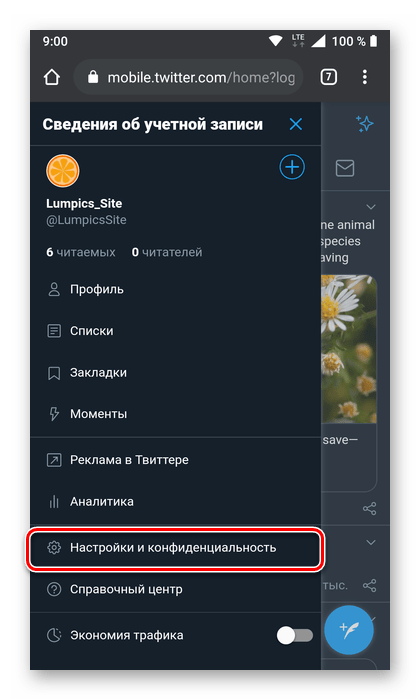
Примітка: на деяких пристроях з високою роздільною здатністю екрану (вище Full HD) і/або в горизонтальній орієнтації, а також у випадках, коли в мобільному браузері за замовчуванням відкривається повна версія сайту, виклик меню здійснюється натисканням на кнопку із зображенням трьох точок в колі – це відкриє список дій, через який і можна потрапити в Налаштування).
- Перейдіть до пункту «обліковий запис» .
- Перегорніть відкрився список опцій в них і виберіть останній пункт " вимкнути свій обліковий запис» .
- Аналогічно тому, як це робилося в додатках для мобільних ОС, ознайомтеся з застереженнями від розробника, а потім тапніте»вимкнути"
.
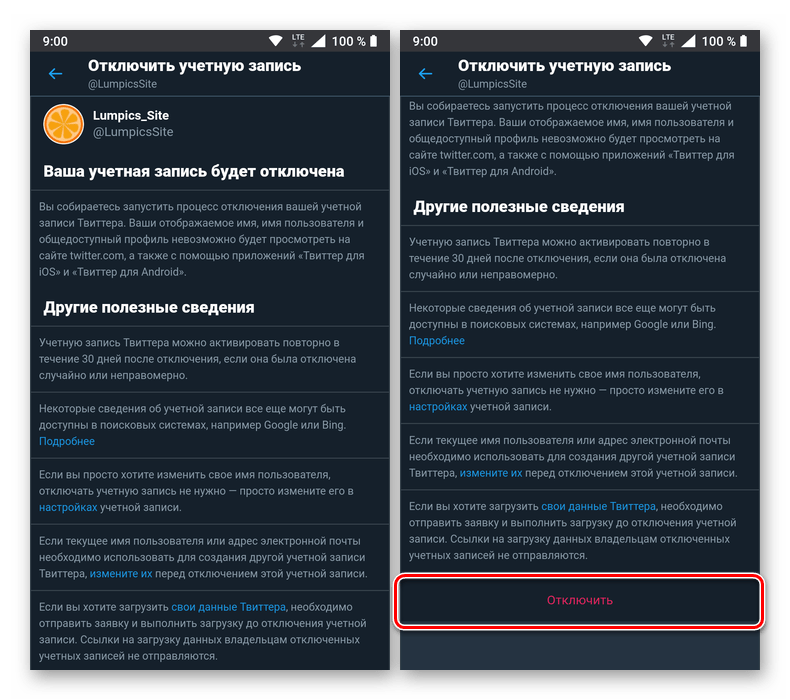
Підтвердьте свої наміри введенням пароля і натисканням кнопки відключення ще раз. Додаткове підтвердження в даному випадку не буде потрібно.
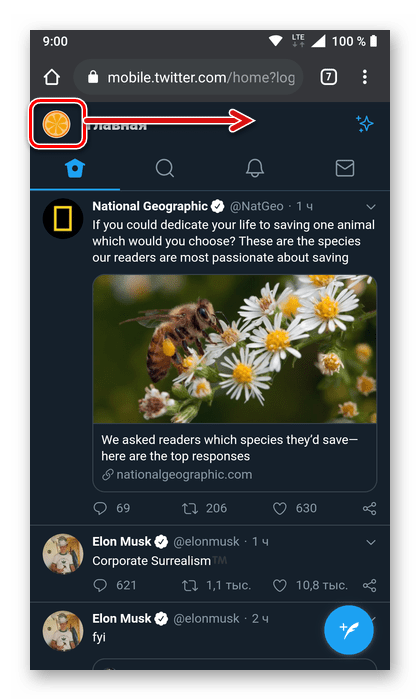
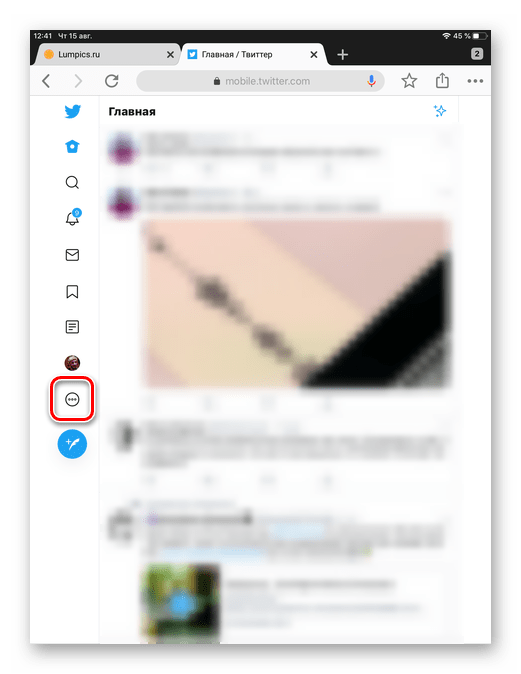
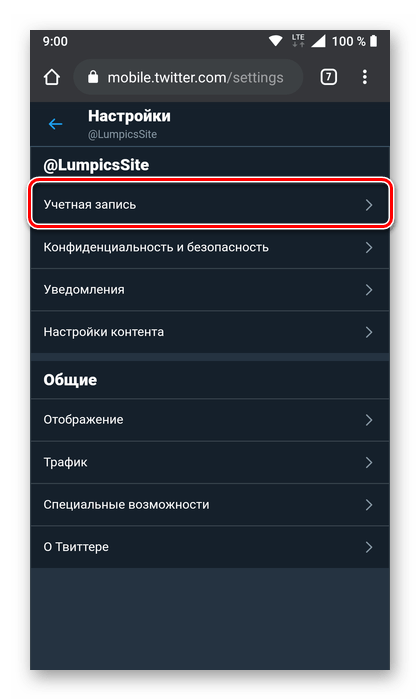
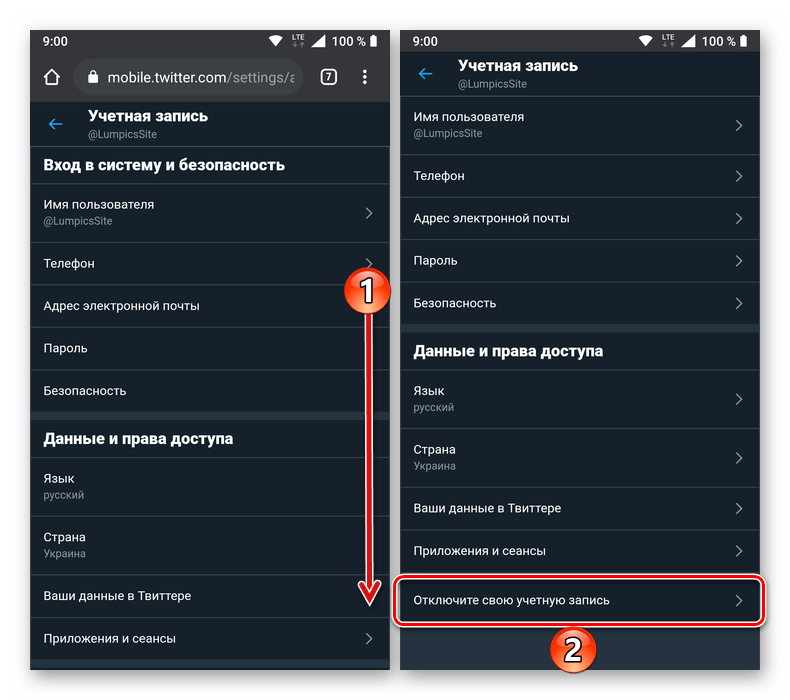
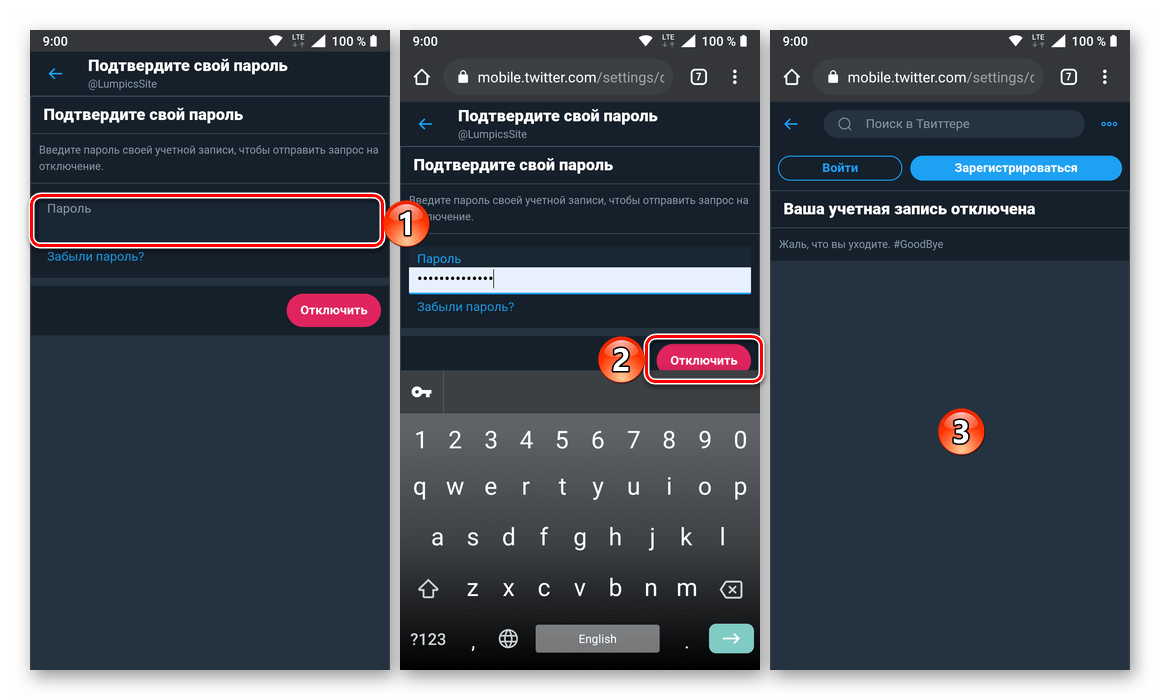
Використовуючи веб-версію соціальної мережі Twitter, ви зможете деактивувати свій аккаунт навіть в тому випадку, якщо на мобільному пристрої не встановлено офіційний додаток.
Відновлення відключеної сторінки
Якщо ви передумали видаляти свій обліковий запис в Твіттері або, наприклад, хочете переглянути якусь особисту інформацію на сторінці, після відключення якої ще не пройшло 30 днів, відновити її не складе труднощів.
- Запустіть мобільний додаток Twitter на своєму телефоні або перейдіть на його головну сторінку в браузері.
- Натисніть»Увійти" і введіть логін (ім'я користувача, електронну пошту або номер телефону) і пароль від аккаунта, після чого знову натисніть »Увійти" .
- На сторінці з питанням про те, чи хочете ви активувати свій обліковий запис, скористайтеся кнопкою " так, активувати» .
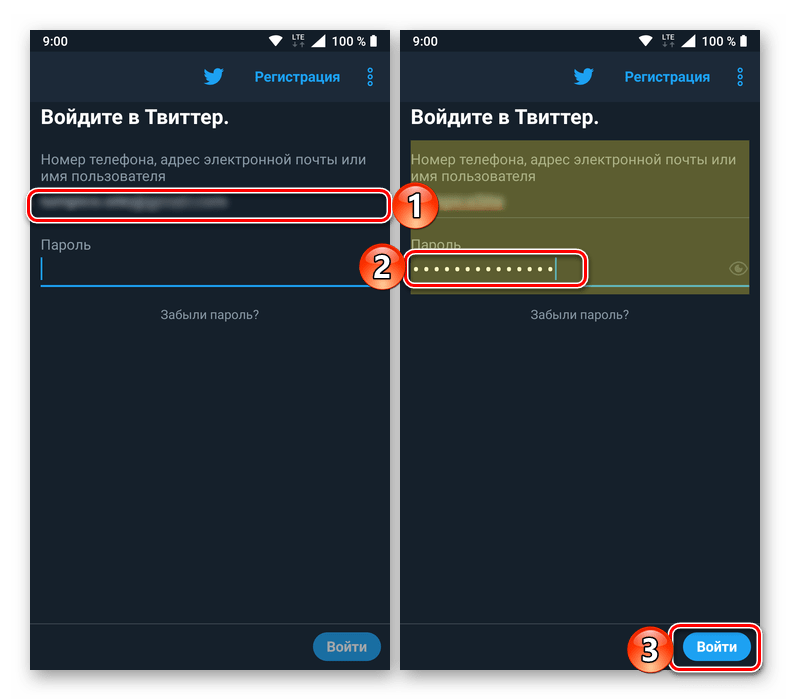
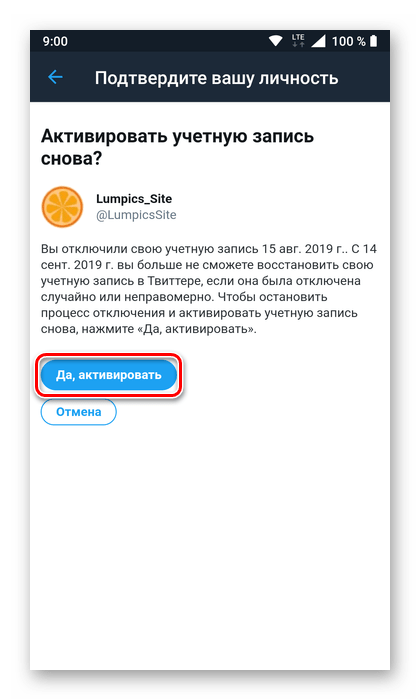
Раніше відключена сторінка буде відновлена.
Висновок
Незалежно від того, під управлінням якої мобільної ОС працює ваш телефон, тепер ви знаєте як на ньому можна видалити свою сторінку в Твіттері, точніше, відключити її на 30 днів, після закінчення яких видалення відбудеться автоматично.